
Как включить на YouTube темную тему? Зайдя на сайт YouTube, прежде всего включил темную тему. Хорошо снижает нагрузку на глаза. Сделать это можно, нажав на иконку профиля в правом верхнем углу. Далее, в выпадающем меню, выберите темную тему.

Как переключиться на аккаунт бренда? В меню "Сменить аккаунт" можно переключиться с личного аккаунта на аккаунт бренда, если вы такой создали. YouTube-канал бренда будет на том же аккаунте Google, но представляет собой дополнительный отдельный канал. Раньше, каждая "Плюс-Страница" Google, в рамках одного аккаунта, могла иметь свой канал. Теперь, после закрытия социальной сети "Google +", страницы удалились, а YouTube-каналы остались. Так, после выбора аккаунта канала, в меню слева нажал пункт "Мой канал" для загрузки страницы, непосредственно, выбранного канала FreeWebmaster.
Всегда не нравилось, что многие ссылки на одну и туже страницу, дублируются в разных меню. Так, открыть страницу своего YouTube-канала можно как из меню справа "Посмотреть канал" так и из меню слева "Мой канал".
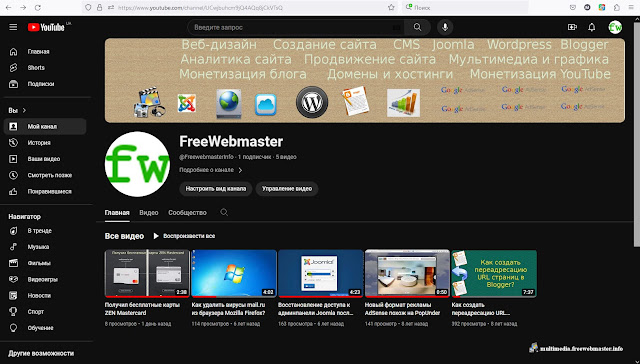
Настройка канала YouTube. В настройки канала переходим через одноименный пункт меню справа. В меню слева, пункт "Настройки", перенаправляет на туже страницу.

Пункт меню "Настройки", перенаправляет на страницу аккаунта канала youtube.com/account.
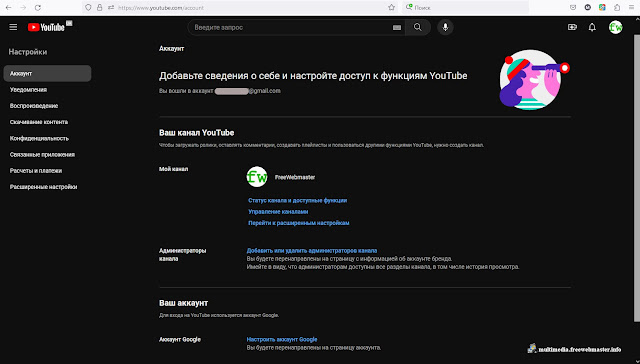
Статус канала YouTube и доступные функции. Активная ссылка синего цвета
"Статус канала и доступные функции" (youtube.com/features) перенаправляет на
тот же адрес вашего канала, но на субдомене studio. При этом, всплывающее окно
настроек открывается в разделе "Канал", на вкладке "Доступность функций", где
возможно настроить доступ к различным функциям сервиса.
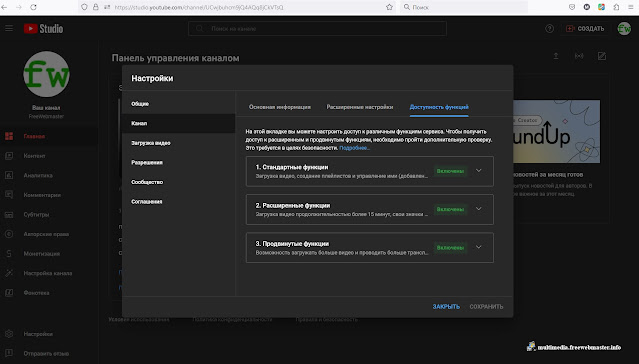
Расширенные функции канала YouTube. Как видим, к расширенным функциям YouTube-канала, относятся загрузка видео продолжительностью более 15 минут, добавление своих значков и проведение прямых трансляций. Данные возможности мне доступны уже давно и требуют подтверждения номера телефона. Возможность добавить к видео свой значок, это, действительно, нужная функция. Это то, как ваше видео будет отображаться на YouTube. Система, при публикации, конечно, предложит вам на выбор несколько автоматически сгенерированных из видео значков, или возможность самому выбрать стоп-кадр. Но в любом случае, лучше создать такое изображение отдельно, лучшего качества, оформить и отредактировать, а потом загрузить на сервис.

Продвинутые функции канала YouTube. Здесь, я бы отметил
возможность создавать внешние ссылки в описаниях видео и право подать заявку
на монетизацию. Продвинутые функции YouTube-канала у меня тоже включены, так
как канал создан достаточно давно и имеет свою историю.

На вкладке "Основная информация" можно указать местонахождение владельца канала, а можно и не указывать, у меня, например, указано небыло.
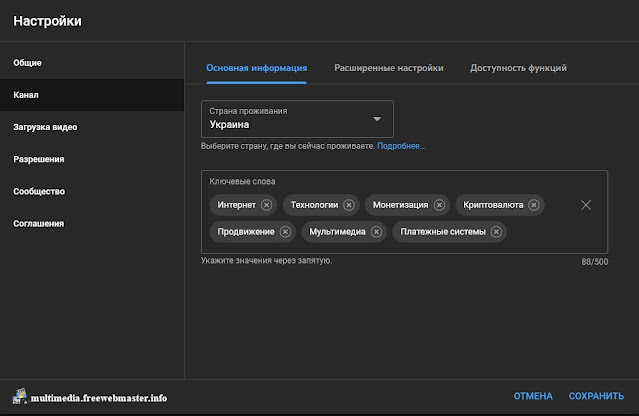
Предназначены ли ваши видео на YouTube для детей? На вкладке "Расширенные настройки", есть полезная опция, которая позволяет не указывать, то что ролики не для детей, каждый раз при загрузке очередного видеофайла. Так, вы можете задать аудиторию на уровне канала. В противном случае понадобится указывать ее отдельно для каждого видео. После выбора опции, нажмите кнопку сохранения.

Автоматические субтитры и разрешение зрителям создавать клипы с моим контентом. Флажка на опции "Не показывать потенциально недопустимые слова" небыло, поэтому решил поставить, а вот на опции разрешения зрителям создавать клипы с моим контентом, был флажок по умолчанию - так и оставил.

Валюта канала YouTube. В разделе "Общие" выберите валюту, которая будет использоваться в Творческой студии YouTube.

Настройка загрузки видео на канале YouTube. В разделе "Загрузка видео", на вкладке "Основная информация" можно обозначить некоторую информацию для ролика на уровне канала.

Автоматическая разбивка на эпизоды. Эпизоды и ключевые моменты помогают зрителям быстрее находить в видео нужную информацию. Автоматическую разбивку можно скорректировать вручную. Опция разрешения автоматической разбивки по эпизодам и ключевым моментам отмечена изначально - так и оставил.

Настройка комментариев на канале YouTube. Также, на вкладке расширенных настроек, можно отключить комментарии. Эта настройка будет применена к записям на вкладке "Сообщество" и новым видео. Существующих роликов изменения не коснутся.

По умолчанию выбрана базовая модерация комментариев, предусматривающая отправление потенциально недопустимых комментариев на проверку.

Доступ других пользователей к Творческой студии YouTube. В разделе "Разрешения", можно назначить пользователей на одну из ролей, а также изменить их права доступа к управлению каналом. В Творческой студии можно назначать менеджеров, редакторов и редакторов с ограниченными правами, а также пользователей с ограниченными и полными правами просмотра. Это поможет вам сформировать целую команду для управления каналом.
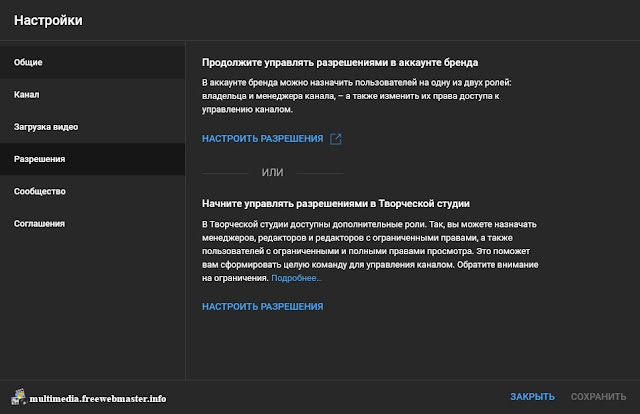
Комментариев нет:
Отправить комментарий